Общие параметры 3D элементов



Общие параметры 3D элементов |
  
|
Аналогично 2D элементам, каждый из 3D элементов имеет определенный набор параметров. Некоторые из этих параметров являются общими для всех объектов системы, независимо от размерности, некоторые – только для 3D элементов, а некоторые присущи только конкретным типам объектов. Для того, чтобы не описывать подробно общие параметры в каждой главе, сделаем это отдельно один раз, а в главах, посвященных отдельным элементам, будем останавливаться только на специальных параметрах.
Закладка «Общие» в диалогах параметров 3D операций
Диалоги параметров всех 3D операций содержат одинаковую закладку “Общие”. Набор параметров данной закладки включает в себя неспецифические параметры конкретной операции и параметры визуализации Тела, в формировании которого участвует данная операция.
Параметры визуализации 3D изображения (уровень, слой, материал, качество изображения) задаются для Тела в целом. Поэтому значения параметров визуализации закладки “Общее” будет одинаковым для всех операций, входящих в историю создания данного Тела.
При просмотре свойств самого Тела (команда “Свойства” в контекстном меню дерева 3D модели) отображается диалог параметров последней операции в истории данного Тела.

Группа “Операция”:
●Имя операции – имя 3D операции, для которой вызван диалог параметров;
Все 3D элементы, и 3D операции в том числе, имеют уникальное имя. Имя используется для выбора нужного элемента из списка. Пользователь может самостоятельно задавать имя. В этом случае система следит только за уникальностью вводимого имени. Если пользователь не задаёт имя, то система генерирует собственное, состоящее из названия элемента и идентификационного номера. Нумерация (присвоение идентификационного номера) осуществляется независимо для разных типов 3D операций. Например, для операций выталкивания генерируются следующие имена: Выталкивание_1, Выталкивание_2 и т.д.
Имена по умолчанию для каждого типа элементов описаны в файле Opernames.ini.
●Подавить – опция, отвечающая за исключение данной операции из пересчёта 3D модели. Подавленная операция не отображается в 3D сцене. Полезно использовать данный параметр на этапе формирования отдельных частей сложных сборок. Уже отработанные элементы можно временно подавить и работать только с теми, которые необходимы для дальнейших построений. В качестве значения данного параметра можно использовать вещественную переменную. Операция будет подавлена, если значение переменной не равно нулю.
Группа “Тело”:
●Имя тела. Имя Тела, в формировании которого участвует данная операция.
●Уровень, Слой – общесистемные параметры Тела.
●Качество. Параметр, позволяющий задавать степень разбиения модели на сетку треугольных плоских граней при выводе изображения в 3D окне. Из выпадающего списка можно выбрать предопределённые наборы параметров, задающие качество сетки: Очень грубое; Грубое; Пониженное; [Стандартное]; Повышенное; Высокое; Очень высокое; [Стандартное] – значения параметров разбиения модели берутся из команды “ST: Параметры документа” (параметр “Качество сетки” на закладке “3D”); Исходная операция – значения параметров разбиения модели берутся из параметровоперации, родительской по отношению к операции, указанной в данном диалоге параметров; Пользователя – значения параметров разбиения модели определяются пользователем. Дополнительная кнопка […] вызывает окно диалога для задания пользовательских значений параметров разбиения модели (в единицах модели). В диалоге параметров сетки можно задать свои значения: допуска по ребру, точности грани и углового допуска. |
|
Более высокое качество отображения модели увеличивает количество плоских граней, замедляя работу на больших моделях или недостаточно производительных видеокартах. Рекомендуется по возможности минимизировать качество изображения модели.
При чтении моделей предыдущих версий система автоматически подбирает новые параметры качества. В некоторых ситуациях назначаемое автоматически качество может оказаться ниже или выше ожидаемого. В этих случаях рекомендуется изменить его вручную, выбрав соответствующее значение качества в параметрах документа (команда “Параметры документа”) либо в параметрах Тела.Определить, на сколько треугольников разбивается конкретная модель при конкретном значении параметра качества, можно с помощью опции “Выводить информацию о производительности графики” в диалоге “Параметры графической системы”. Он вызывается нажатием кнопки “Параметры графики…” на закладке “3D” команды “Настройка|Установки”.
●Прозрачность. Флажок, слайдер и поле редактирования значения прозрачности.
●Рёберное изображение. При использовании этой опции тело будет принудительно отображаться в режиме рёберного изображения.
●Погасить – опция, позволяющая скрыть Тело в 3D сцене, не исключая его из пересчёта модели.
Все параметры группы “Тело” доступны для изменения только в том случае, когда текущая операция однозначно связана с Телом. Если операция формирует несколько разных Тел, параметры данной группы недоступны.
Параметры группы “Материал” позволяют придавать виртуальным моделям внешнее сходство с реальным изделием при использовании режима визуализации “Тоновая закраска с материалами”:
●Источник - параметр, который определяет, откуда берётся материал. Возможные варианты:
●Тело. Параметры заданы в текущем Теле;
●Исходная операция. Параметры наследуются из исходной операции;
●Текущая операция. Параметры заданы в текущей операции. Эта опция введена для обеспечения совместимости с предыдущими версиями;
●Цвет - цвет Тела в режиме “Рёберное изображение”, “Тоновая закраска”, “Изображение с удалением невидимых линий”, “Изображение с точным удалением невидимых линий”.
●Основной материал. Данный параметр задаёт основной материал Тела. Он используется для расчёта масс-инерционных характеристик и инженерного анализа, а также для отображения Тела в 3D сцене в режиме визуализации “Тоновая закраска с материалами” (если не задан дополнительный материал покрытия).
Задать материал можно, выбрав его из выпадающего списка справа. В списке отображаются как материалы данной 3D модели (верхняя часть списка), так и полный список материалов системы (нижняя половина списка).

Материал может быть задан текстовой переменной. Значением такой переменной должно быть имя существующего материала. При создании переменной непосредственно в окне параметров операции одновременно создаётся список возможных значений данной переменной. Список содержит перечень всех используемых в данной модели материалов. |
|
Если модель используется в качестве 3D фрагмента, то с помощью такой переменной можно управлять материалом фрагмента.
●Материал покрытия. Дополнительный материал для задания параметров отображения модели в 3D окне. Он позволяет задать отличный от основного материал для использования в целях визуализации. При этом для инженерных расчётов будет по прежнему использоваться основной материал. Для задания материала покрытия нужно включить соответствующий флажок. Может быть задан текстовой переменной.
Материал (как основной материал Тела, так и материал покрытия) – это тоже элемент 3D системы. Он содержит перечень характеристик реального материала, с которым мы имеем дело в действительности. Элемент “материал” имеет параметр плотность, отражающая способность, поглощающая способность и т.д. Все это описывается в специальной главе, посвященной этому вопросу. Для каждой 3D операции в качестве значения параметров “Основной материал”/“Материал покрытия” можно использовать текстовую переменную.
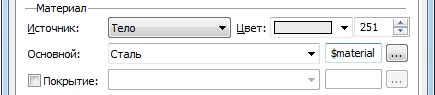
Значением такой переменной должно быть имя существующего материала. При создании переменной непосредственно в окне параметров операции одновременно создаётся список возможных значений данной переменной. Список содержит перечень всех используемых в данной модели материалов.

Если модель используется в качестве 3D фрагмента, то с помощью такой переменной можно управлять материалом фрагмента.
Вспомогательная закладка диалога параметров 3D операций (закладка «Операция»)
Содержание вспомогательной закладки – чаще всего она называется “Операция” – индивидуально для каждого типа 3D операций. У сложных операций с большим количеством параметров вместо одной закладки “Операция” может быть несколько вспомогательных закладок.
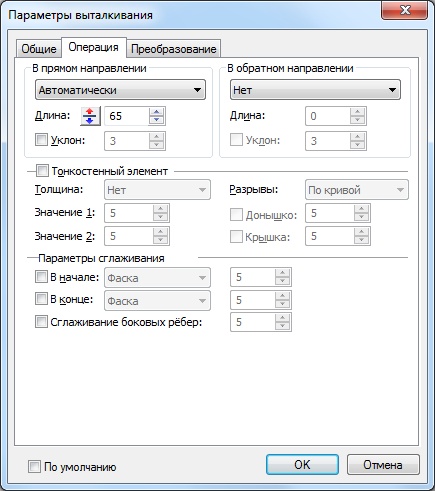
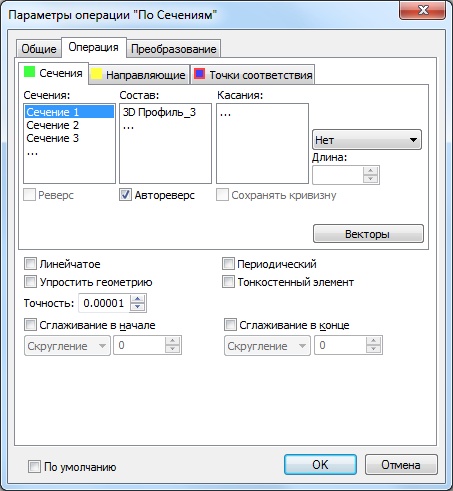
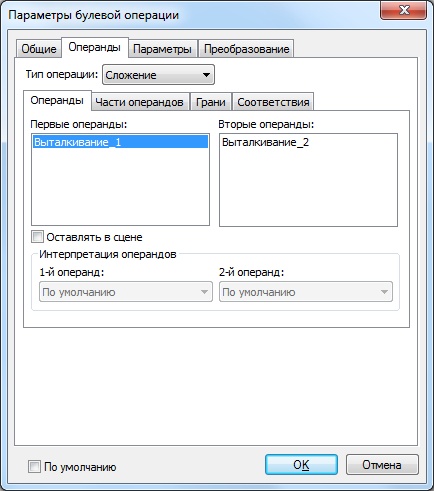

Подробные описания параметров вспомогательных закладок для каждой 3D операции приведены в соответствующих главах данного руководства.
Закладка «Преобразование»
Данная закладка содержит информацию о преобразованиях данной операции.
Для каждого 3D объекта можно задать набор преобразований различного типа, изменяющих его первоначальное положение в пространстве (подробное описание работы с преобразованиями приведено в главе “Создание “преобразований” 3D элементов”).
По умолчанию у любого 3D элемента всегда присутствует преобразование типа “Перемещение/поворот” с нулевыми значениями параметров. Оно вводится автоматически при создании элемента. Для 3D фрагментов и Деталей автоматически создаётся ещё ряд преобразований.
Дополнительные преобразования могут быть созданы двумя способами: с помощью команды “3EG: Преобразование элементов” или прямо на данной закладке диалога параметров объекта. Оба способа равнозначны. Преобразования, созданные с помощью команды “3EG: Преобразование элементов”, будут видны и доступны для редактирования в диалоге параметров данного объекта. И наоборот: все изменения, внесённые в набор преобразований 3D объекта на закладке “Преобразование” диалога параметров будут в дальнейшем доступны для редактирования в команде “3EG: Преобразование элементов”.
Основное отличие между работой со специализированной командой и закладкой диалога параметров состоит в следующем: при создании нового преобразования через диалог параметров опорные элементы преобразования (ось, вектор, точка, система координат, относительно которых выполняется преобразование) задаются системой по умолчанию. А при работе в команде “3EG: Преобразование элементов” можно задавать произвольные опорные элементы.
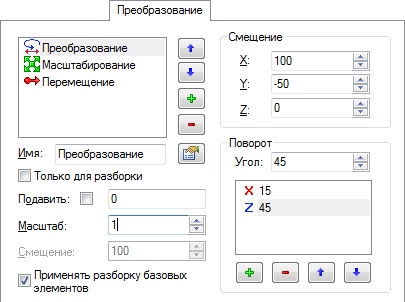
Список существующих преобразований отображается в левом верхнем углу закладки. В остальных полях содержатся значения параметров текущего (выбранного в списке) преобразования. Кнопки рядом со списком преобразований позволяют создавать новые преобразования ![]() , удалять существующие
, удалять существующие ![]() , перемещать преобразования по списку вверх
, перемещать преобразования по списку вверх ![]() и вниз
и вниз ![]() , задавать дополнительные параметры преобразований
, задавать дополнительные параметры преобразований ![]() . Порядок преобразований в списке определяет последовательность, в которой эти преобразования будут применяться к объекту.
. Порядок преобразований в списке определяет последовательность, в которой эти преобразования будут применяться к объекту.
Поле под списком преобразований отображает имя выбранного преобразования. Его можно изменить, введя здесь же новое значение.
Помимо геометрических параметров (смещения, повороты, масштаб) для выбранного преобразования можно установить дополнительные параметры:
Подавить. С помощью данного параметра преобразование может быть временно исключено из расчёта положения объекта. В качестве значения данного параметра можно использовать вещественную переменную. Преобразование будет подавлено, если значение переменной не равно нулю.
Только для разборки. Установленный флаг означает, что преобразование будет учитываться только в состоянии разборки (команда “3VX: Разобрать 3D модель”).
Общий параметр “Применять разборку базовых элементов” также влияет на поведение данного 3D объекта в режиме разборки. Когда флажок установлен, все преобразования разборки, заданные для родительских элементов 3D объекта, будут применяться и к данному объекту. Например, к гайке, привязанной к болту, сначала будет применены преобразования разборки болта, а затем уже – её собственные. При снятом флажке положение объекта в состоянии разборки определяется только его собственными преобразованиями.
Диалог параметров 3D элементов построения
Общесистемные параметры 3D элементов построения также отображаются на закладке “Общие” диалогового окна параметров.


Закладка всегда содержит следующие общесистемные параметры:
Уровень. Значение уровня видимости. Позволяет управлять видимостью того или иного элемента.
Цвет. Цвет элемента.
Слой. Имя слоя, которому принадлежит элемент.
Имя. Каждый 3D элемент построения также имеет уникальное имя. Пользователь может самостоятельно задать имя или предоставить системе возможность сделать это автоматически. По умолчанию система генерирует собственное имя, состоящее из названия элемента и идентификационного номера. Нумерация ведется независимо для каждого типа 3D элементов.
Внешний. Если модель используется в качестве 3D фрагмента, то элементы, у которых этот параметр установлен, являются доступными и в сборочной модели. Их можно использовать для выполнения операций. Положение такого элемента полностью определяется положением связанной с ним модели. Редактировать можно только параметры. Поднятые с 3D фрагмента элементы имеют специальные имена (например, для 3D профилей – Ссылка на профиль_1). Для этих элементов также можно установить параметр – внешний, что позволит использовать его в сборочных моделях следующего уровня.
В зависимости от типа 3D элемента построения закладка “Общие” может содержать и ряд специфических параметров элемента. Данные параметры, а также параметры, размещенные на вспомогательной закладке диалога параметров, будут подробно описанные в соответствующих главах данного руководства пользователя.
Содержимое закладки “Преобразование” диалога параметров 3D элемента построения полностью аналогично написанному выше для одноимённой закладки диалога параметров 3D операций.
Закладка «Характеристики»
Данная закладка предназначена для возможности ручного управления масс-инерционными характеристиками тел, 3D фрагментов и поверхностей. Для того, чтобы система учитывала заданный параметр, нужно активировать соответствующий флаг. Для задания значения могут быть использованы как константные значения, так и переменные или выражения.

Введённые вручную значения используются:
●при расчёте общей массы и координат центра масс изделия;
●в команде Измерение, при получении массы с использованием соответствующих функций в редакторе переменных;
●при формировании спецификации и других отчётных документов.
Данный механизм может использоваться при работе с массогабаритными макетами изделий, а также покупными изделиями, когда точной модели изделия ещё нет, а её массогабаритные параметры заданы в виде требований/данных в техническом паспорте.
Смотри: Содержание